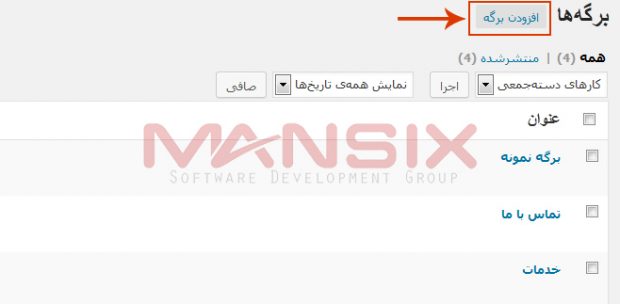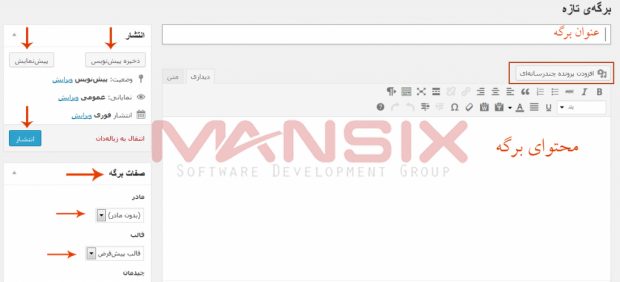برگه ها در وردپرس
برگه ها در وردپرس ، کار با برگه ها در وردپرس را بررسی می کنیم. و کلا بخش مدیریت برگه ها قبلا آموزش نوشتن پست جدید در وردپرس را گفتیم نوشته ها در وردپرس با برگه ها متفاوت هست. که در ادامه متوجه این موضوع خواهید شد.
شما به یک طراحی سایت فکر کنید مثلا mansix.net منوها رو نگاه کنید. در منوها چند نمونه برگه داریم و چند نمونه دسته بندی دیگه لینک نوشته قرار نگرفته و تو هیچ سایتی هم نمی تونه وجود داشته باشه. خب برگه دیدگاه نداره اما این نوشته داره. این نوشته دسته و برچسب داره اما برگه ها ندارن البته به صورت پیش فرض ندارن.
به طور ساده تر بخوام بگم نوشته مطالبی هست که در وبلاگ ما قرار میگیره و اغلب دسته بندی های خاصی دارن. اما برگه ها ثابت هستن مثل برگه تماس با سایت و … حالا یه مثال خوب هم بزن فرض کنید یک دسته بندی به نام اخبار طراحی سایت در کرج دارید.
یا هر نام دیگه ای که ۳ روز یا یک هفته یک بار اخباری از سایت رو در اون دسته قرار میدید. و در منوی سایتتون لینک اخبار سایت که همون دسته هستش رو قرار میدید. حالا وقتی بازدید کننده می خواد اخبار سایت شما رو بخونه روی دسته بندی که در منو قرار دادید.
کلیک می کنه و همه نوشته ها رو میبینه. اما اگر هر بار یک برگه ایجاد بشه برای اخبار طراحی سایت در کرج دیگه امکان نمایش همه برگه ها نیست و هیچ وقت نمی تونید همه برگه ها رو در منو قرار بدید. امیدوارم متوجه شده باشید.
نحوه کار و مدیریت برگه ها در وردپرس
در پیشخوان وردپرس گزینه ای وجود داره به نام برگه ها , در تصویر زیر مشخص شده.
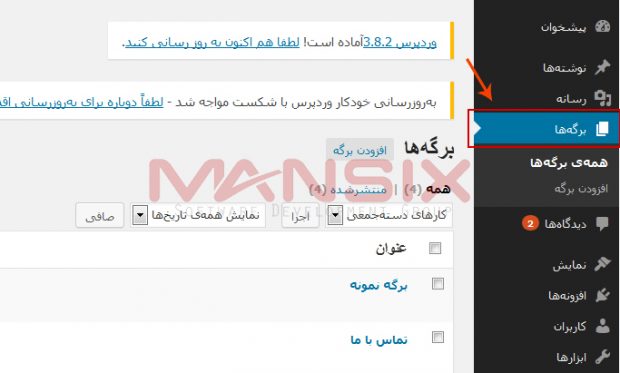
برای افزودن برگه می توانید روی افزودن برگه که در زیر منو برگه ها هستش کلیک کنید. یا روی برگه ها کلیک کنید در صفحه باز شده روی افزودن برگه کلیک کنید
بعد از کلیک روی افزودن برگه صفحه مربوط به وارد کردن اطلاعات برگه باز خواهد شد .
همه قسمت ها لازم رو علامت گذاری کردم حالا بخش هایی که نیاز به توضیح دارن رو میگم. بخش انتشار نیازی به توضیح نداره بریم سراغ کادر صفحات برگه , کادر مربوط به مادر و کادر مربوط به قالب.
کادر قالب مربوط میشه به قالب وردپرس شما اگر قالب شما دارای برگه های الگو باشه مثلا نقشه سایت , تماس با ما و … می تونید از این قسمت برای این برگه یک الگو انتخاب کنید. یعنی طراحی قالب وردپرس شما به صورتی هست که برای صفحه تماس با ما یا … تعریف شده.
بخش افزودن برگه
و اگر شما بخواید صفحه تماس با تو طراحی سایت کرج تون ایجاد کنید. کافیه وارد بخش افزودن برگه بشید برای برگه عنوان بنویسید. ( قسمت عنوان مشخص شده ).
بعدش در این کادر مربوط به قالب مثلا برای تماس با ما contact هست این نام رو انتخاب کنید. و برگه رو انتشار بدید دیگه نیاز نخواهد بود. فرم طراحی کنید و کار خاصی انجام بدید.
خوب اگر قالب وردپرس شما الگوی خاص نداشته باشه شما با قسمت صفحات برگه کاری نخواهید داشت یه عنوان برای برگه وارد می کنید. و محتوا هم براش می نویسید حالا مثلا برای برگه تماس می تونید از افزونه فرم تماس ۷ استفاده کنید. اگر با افزونه contact form 7 آشنا باشید باید یه فرم ایجاد کنید و شورتکد مربوط به فرم ایجاد شده را در برگه قرار بدید.
خوب ابتدا برگردید به تصویر دوم این پست در اون تصویر ۳ برگه مشخص هست. ( برگه نمونه , تماس با ما , خدمات ) که کنارشون یه مربع وجود داره همون چک باکس اگر بخواهید یک برگه را حذف کنید.
باید تیک مربوط به برگه رو بزنید بعد در قسمت بالاتر در کادر باز شوی ( کارهای دسته جمعی ) از اون کارد پاک کردن رو انتخاب کنید. بهدش روی اجرا کلیک کنید. این هم از درس یازدهم مدرسه وردپرس .